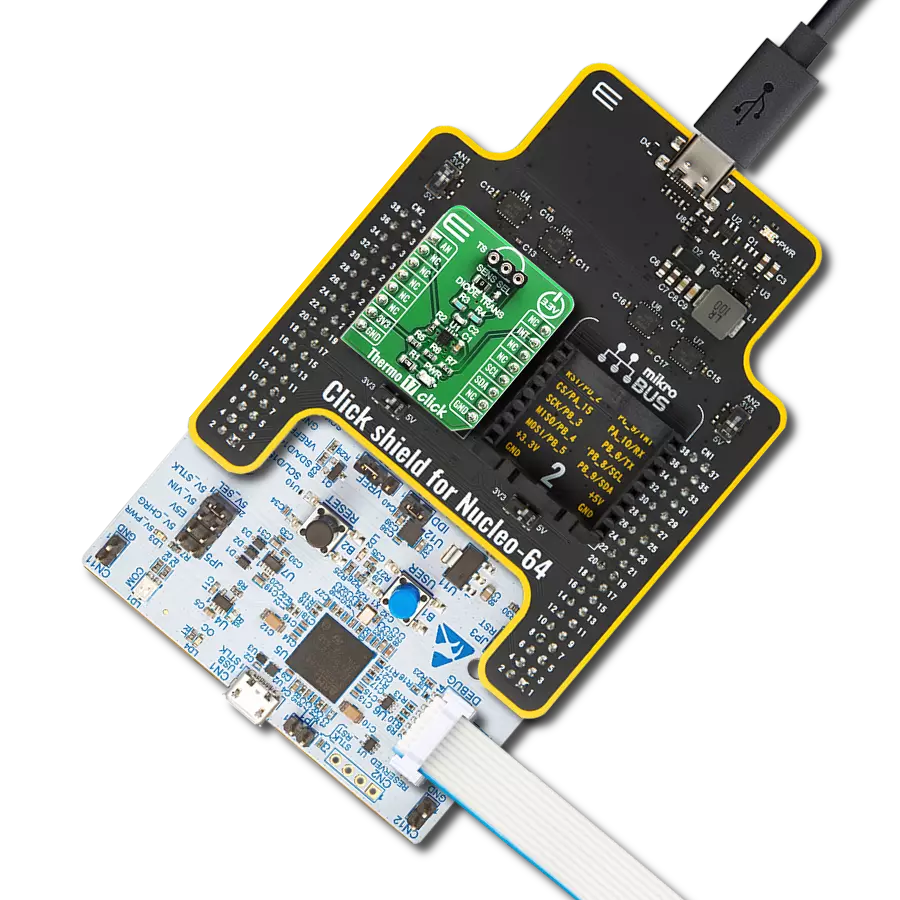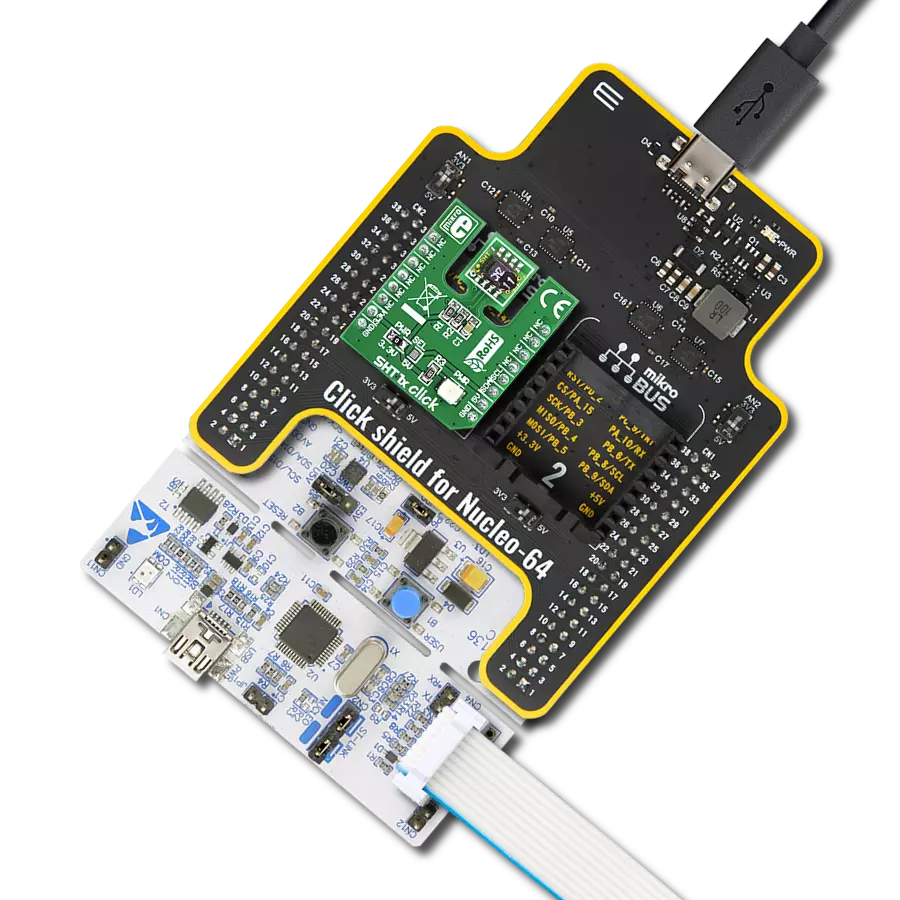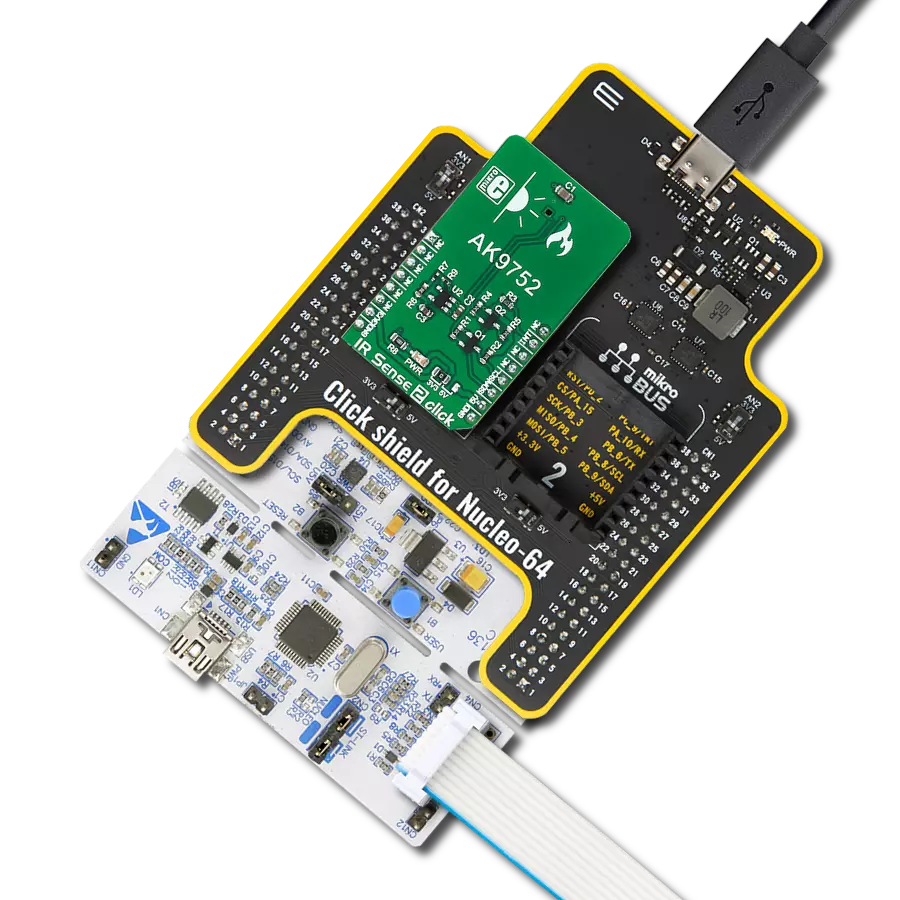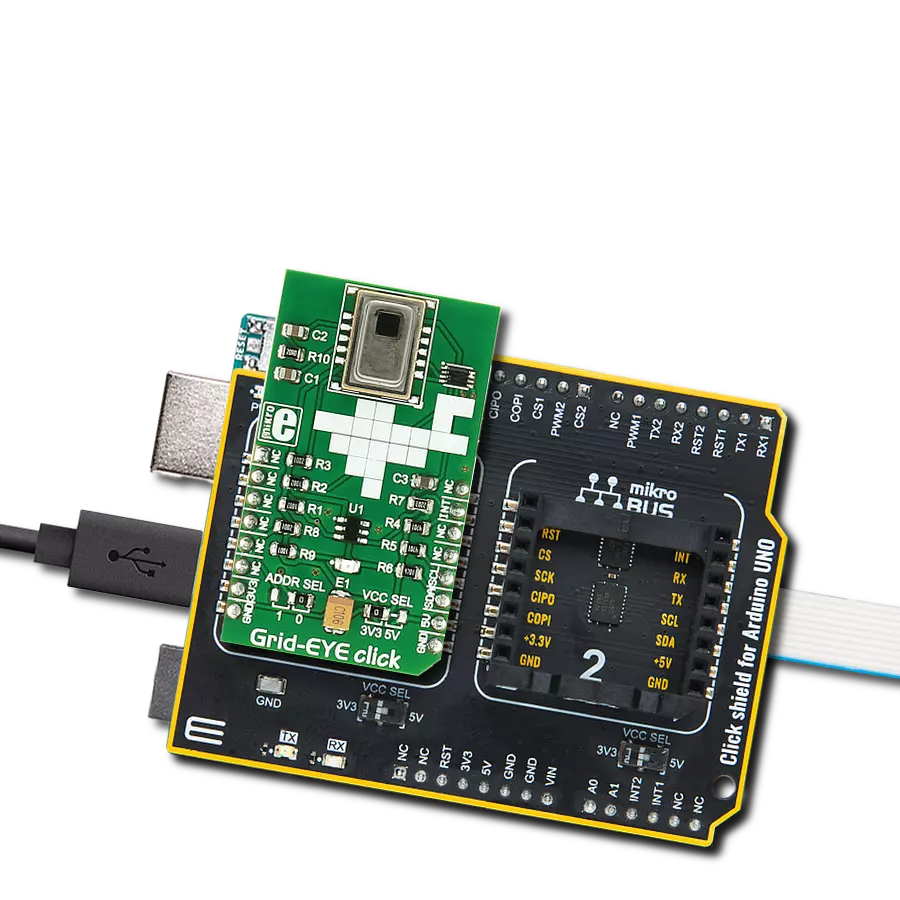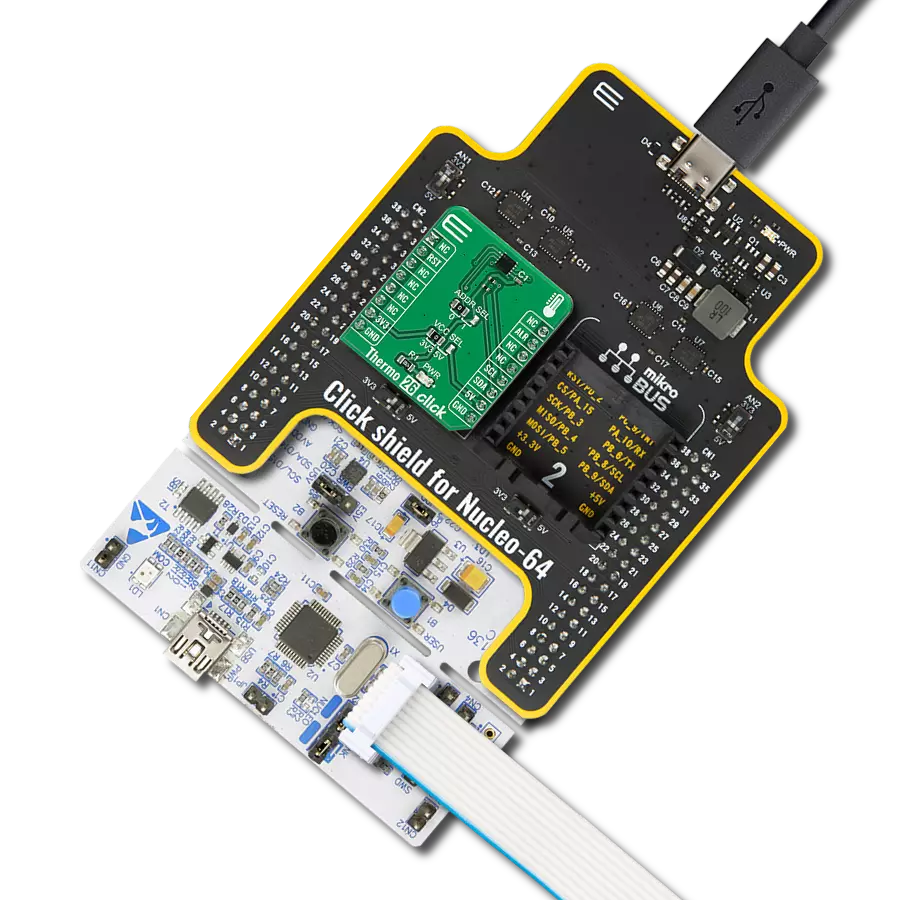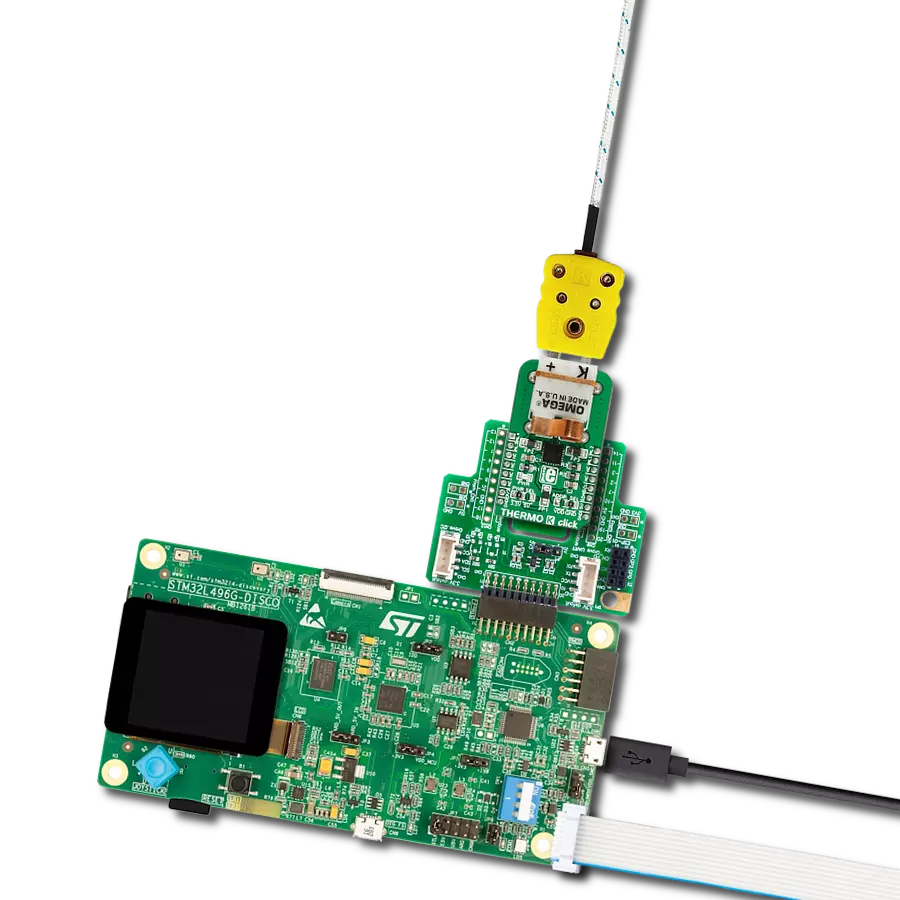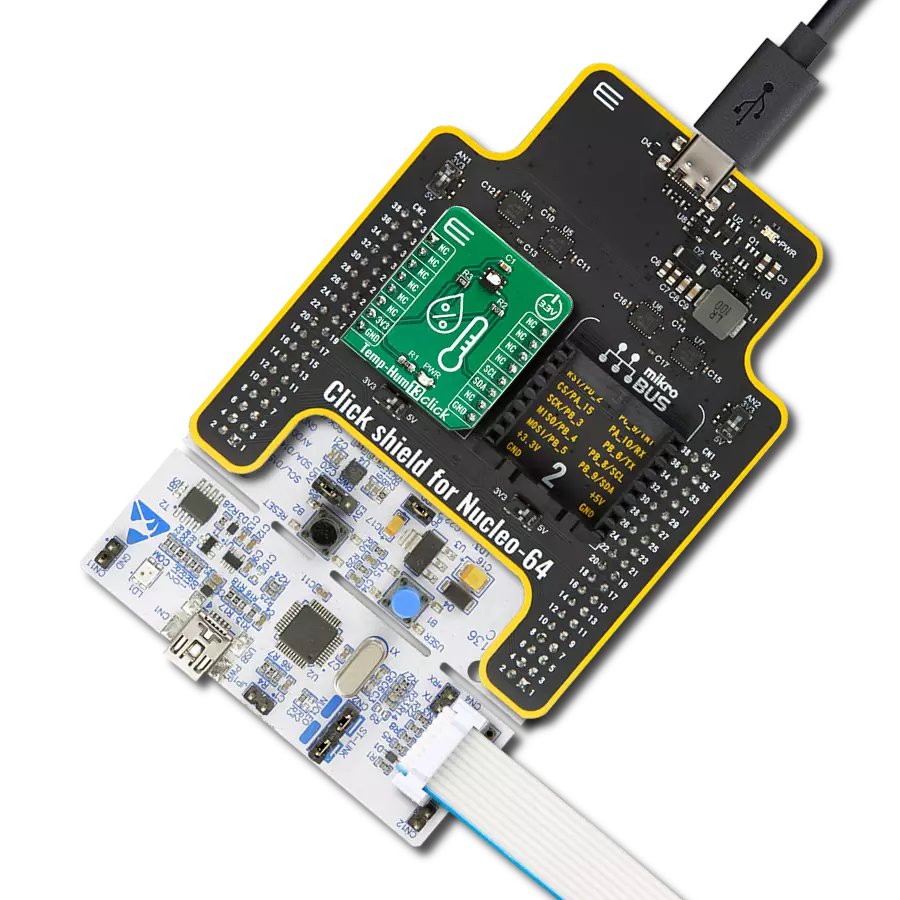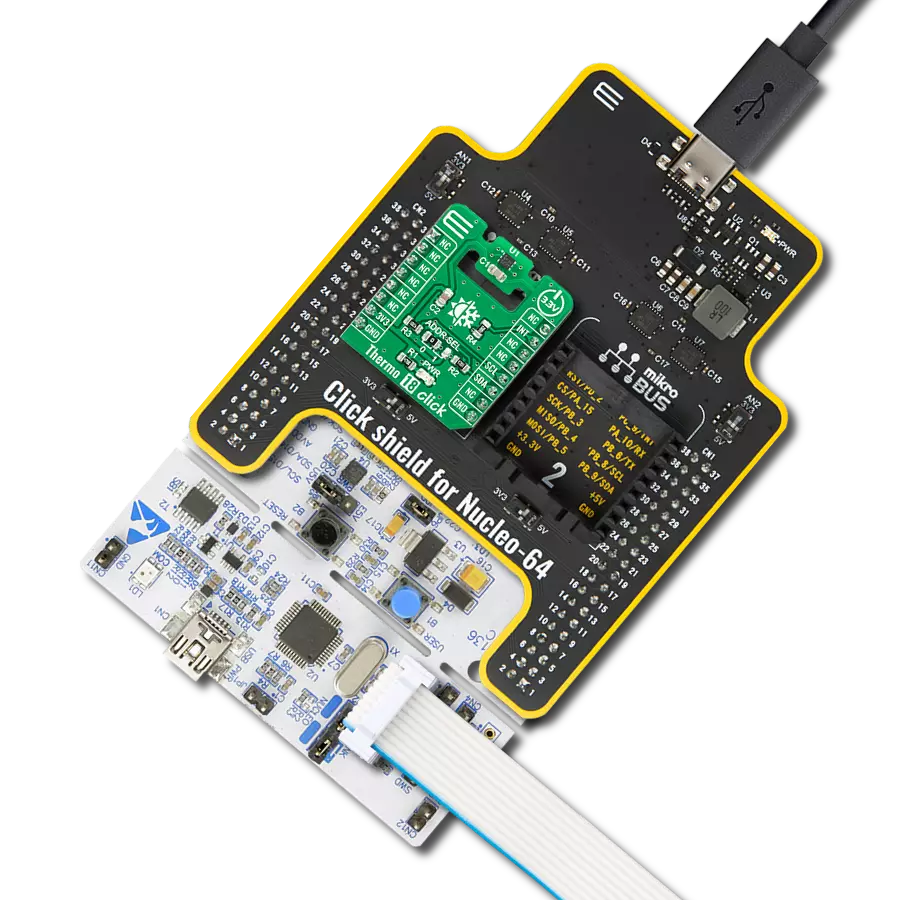我们的温度测量解决方案在 HVAC 系统中扮演着至关重要的角色,使用户能够在优化能源效率的同时,维持舒适的室内环境。
A
A
硬件概览
它是如何工作的?
Thermo 2 Click 基于 Analog Devices 的 DS1825,这是一种数字温度计,可提供 9 到 12 位的温度测量,并通过 1-Wire 接口进行通信。该传感器具有 -55°C 至 +125°C 的扩展工作温度范围,在 -10°C 至 +85°C 的标准范围内精度为 ±0.5°C,并具有带有 NV 用户可编程上下触发点的报警功能。温度测量数据通过 1-Wire 接口发送到 MCU,该接口只需要一条数据线即可寄生供电传感器。它的广泛优良特性使其非常适合各种应用,包括 HVAC 环境控制、建筑内的温度监测系统、设备/机械以及过程监控和控制系统。这款
Click board™ 使用 1-Wire 接口与 MCU 通信,根据 定义,只需要一条数据线(和地线)与 MCU 通信。1-Wire 通信线路被路由到 GP 跳线,允许 1-Wire 通信信号到 mikroBUS™ 插座的 PWM 引脚或 AN 引脚。这些引脚分别标记为 GP0 和 GP1,与 SMD 跳线位置相同,使得选择所需引脚变得简单。DS1825 还具有四个地址选择跳线,用于为传感器设置唯一 ID,允许多达 16 个传感器在单个 1-Wire 总线上操作。这些地址引脚,ADR0-ADR3,由用户编程,并决定 I2C 地址最后四个 LSB 的值,可以通过将板载
标有 ADR SEL 的 SMD 跳线定位到标记为 1 或 0 的适当位置来选择。通过这种方式,DS1825 提供了通过将 SMD 跳线定位到适当位置来选择 64 个可能的不同位置地址的机会。这款 Click board™ 只能在 3.3V 逻辑电压级别下操作。在使用不同逻辑电平的 MCU 之前,必须进行适当的逻辑电压级别转换。然而,这款 Click board™ 配备了一个包含易于使用的功能和示例代码的库,可用作进一步开发的参考。
功能概述
开发板
Nucleo-64 搭载 STM32G431RB MCU 提供了一种经济高效且灵活的平台,供开发者探索新想法并原型设计他们的项目。该板利用 STM32 微控制器的多功能性,使用户能够为他们的项目选择最佳的性能与功耗平衡。它配备了 LQFP64 封装的 STM32 微控制器,并包含了如用户 LED(同时作为 ARDUINO® 信号)、用户和复位按钮,以及 32.768kHz 晶体振荡器用于精确的计时操作等基本组件。Nucleo-64 板设计考虑到扩展性和灵活性,它特有的 ARDUINO® Uno
V3 扩展连接器和 ST morpho 扩展引脚头,提供了对 STM32 I/O 的完全访问,以实现全面的项目整合。电源供应选项灵活,支持 ST-LINK USB VBUS 或外部电源,确保在各种开发环境中的适应性。该板还配备了一个具有 USB 重枚举功能的板载 ST-LINK 调试器/编程器,简化了编程和调试过程。此外,该板设计旨在简化高级开发,它的外部 SMPS 为 Vcore 逻辑供电提供高效支持,支持 USB 设备全速或 USB SNK/UFP 全速,并内置加密功能,提升了项目的功效
和安全性。通过外部 SMPS 实验的专用连接器、 用于 ST-LINK 的 USB 连接器以及 MIPI® 调试连接器,提供了更多的硬件接口和实验可能性。开发者将通过 STM32Cube MCU Package 提供的全面免费软件库和示例得到广泛支持。这些,加上与多种集成开发环境(IDE)的兼容性,包括 IAR Embedded Workbench®、MDK-ARM 和 STM32CubeIDE,确保了流畅且高效的开发体验,使用户能够充分利用 Nucleo-64 板在他们的项目中的能力。
微控制器概述
MCU卡片 / MCU

建筑
ARM Cortex-M4
MCU 内存 (KB)
128
硅供应商
STMicroelectronics
引脚数
64
RAM (字节)
32k
你完善了我!
配件
Click Shield for Nucleo-64 配备了两个专有的 mikroBUS™ 插座,使得所有的 Click board™ 设备都可以轻松地与 STM32 Nucleo-64 开发板连接。这样,Mikroe 允许其用户从不断增长的 Click boards™ 范围中添加任何功能,如 WiFi、GSM、GPS、蓝牙、ZigBee、环境传感器、LED、语音识别、电机控制、运动传感器等。您可以使用超过 1537 个 Click boards™,这些 Click boards™ 可以堆叠和集成。STM32 Nucleo-64 开发板基于 64 引脚封装的微控制器,采用 32 位 MCU,配备 ARM Cortex M4 处理器,运行速度为 84MHz,具有 512Kb Flash 和 96KB SRAM,分为两个区域,顶部区域代表 ST-Link/V2 调试器和编程器,而底部区域是一个实际的开发板。通过 USB 连接方便地控制和供电这些板子,以便直接对 Nucleo-64 开发板进行编程和高效调试,其中还需要额外的 USB 线连接到板子上的 USB 迷你接口。大多数 STM32 微控制器引脚都连接到了板子左右边缘的 IO 引脚上,然后连接到两个现有的 mikroBUS™ 插座上。该 Click Shield 还有几个开关,用于选择 mikroBUS™ 插座上模拟信号的逻辑电平和 mikroBUS™ 插座本身的逻辑电压电平。此外,用户还可以通过现有的双向电平转换器,使用任何 Click board™,无论 Click board™ 是否在 3.3V 或 5V 逻辑电压电平下运行。一旦将 STM32 Nucleo-64 开发板与我们的 Click Shield for Nucleo-64 连接,您就可以访问数百个工作于 3.3V 或 5V 逻辑电压电平的 Click boards™。
使用的MCU引脚
mikroBUS™映射器
“仔细看看!”
Click board™ 原理图
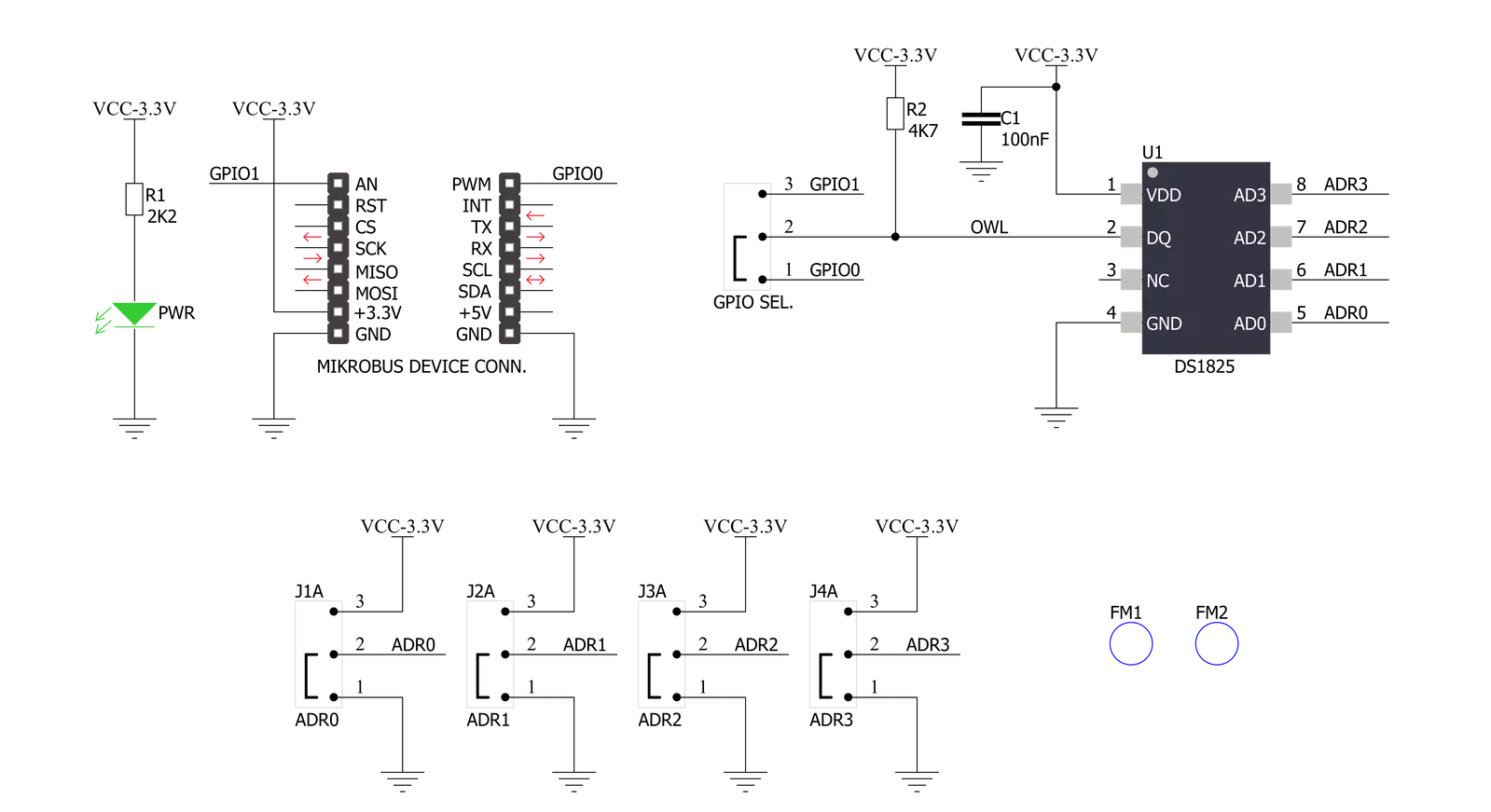
一步一步来
项目组装
软件支持
库描述
此库包含 Thermo 2 Click 驱动程序的 API。
关键功能:
thermo2_write_scratchpad- 此功能将温度阈值和配置字节写入暂存器。thermo2_read_scratchpad- 此功能读取暂存器的字节。thermo2_read_temperature- 此功能读取摄氏度的温度值。
开源
代码示例
完整的应用程序代码和一个现成的项目可以通过NECTO Studio包管理器直接安装到NECTO Studio。 应用程序代码也可以在MIKROE的GitHub账户中找到。
/*!
* @file main.c
* @brief Thermo2 Click example
*
* # Description
* This example demonstrates the use of Thermo 2 Click board by reading
* and displaying the temperature in Celsius.
*
* The demo application is composed of two sections :
*
* ## Application Init
* Initializes the driver and performs the Click default configuration.
*
* ## Application Task
* Reads and displays the temperature measured by the Click board on the USB UART
* approximately every 800ms as this matches the required conversion time for 12-bit
* temperature resolution.
*
* @author Stefan Filipovic
*
*/
#include "board.h"
#include "log.h"
#include "thermo2.h"
static thermo2_t thermo2;
static log_t logger;
void application_init ( void )
{
log_cfg_t log_cfg; /**< Logger config object. */
thermo2_cfg_t thermo2_cfg; /**< Click config object. */
/**
* Logger initialization.
* Default baud rate: 115200
* Default log level: LOG_LEVEL_DEBUG
* @note If USB_UART_RX and USB_UART_TX
* are defined as HAL_PIN_NC, you will
* need to define them manually for log to work.
* See @b LOG_MAP_USB_UART macro definition for detailed explanation.
*/
LOG_MAP_USB_UART( log_cfg );
log_init( &logger, &log_cfg );
log_info( &logger, " Application Init " );
// Click initialization.
thermo2_cfg_setup( &thermo2_cfg );
THERMO2_MAP_MIKROBUS( thermo2_cfg, MIKROBUS_1 );
if ( ONE_WIRE_ERROR == thermo2_init( &thermo2, &thermo2_cfg ) )
{
log_error( &logger, " Communication init." );
for ( ; ; );
}
if ( THERMO2_ERROR == thermo2_default_cfg ( &thermo2 ) )
{
log_error( &logger, " Default configuration." );
for ( ; ; );
}
log_info( &logger, " Application Task " );
}
void application_task ( void )
{
float temperature;
if ( THERMO2_OK == thermo2_read_temperature ( &thermo2, &temperature ) )
{
log_printf( &logger, " Temperature: %.2f C\r\n\n", temperature );
}
}
int main ( void )
{
/* Do not remove this line or clock might not be set correctly. */
#ifdef PREINIT_SUPPORTED
preinit();
#endif
application_init( );
for ( ; ; )
{
application_task( );
}
return 0;
}
// ------------------------------------------------------------------------ END
额外支持
资源
类别:温度与湿度